CorelDRAW2020怎么插入页面_CorelDRAW2020插入页面教程
- 王林原创
- 2024-06-11 15:58:481165浏览
在进行设计工作时,我们经常需要添加或调整页面布局。今天,php小编苹果为大家分享CorelDRAW2020插入页面的方法。CorelDRAW2020是一款功能强大的矢量图形设计软件,通过插入页面功能,我们可以轻松管理设计作品的页面布局。下面,小编将详细介绍在CorelDRAW2020中插入页面的操作步骤,帮助大家解决设计中的布局问题。
1、打开【CorelDRAW2020软件】,新建【空白文档】,如下图所示。

2、点击【布局】,点击【插入页面】,如下图所示。

3、设置页码数:【1】,点击【之后】,选择【A4】,点击【OK】即可,如下图所示。
4、这样就插入了一页,如下图所示。

5、另一种方法,点击页1前面的加号,如下图所示。

6、也可以插入一页,如下图所示。
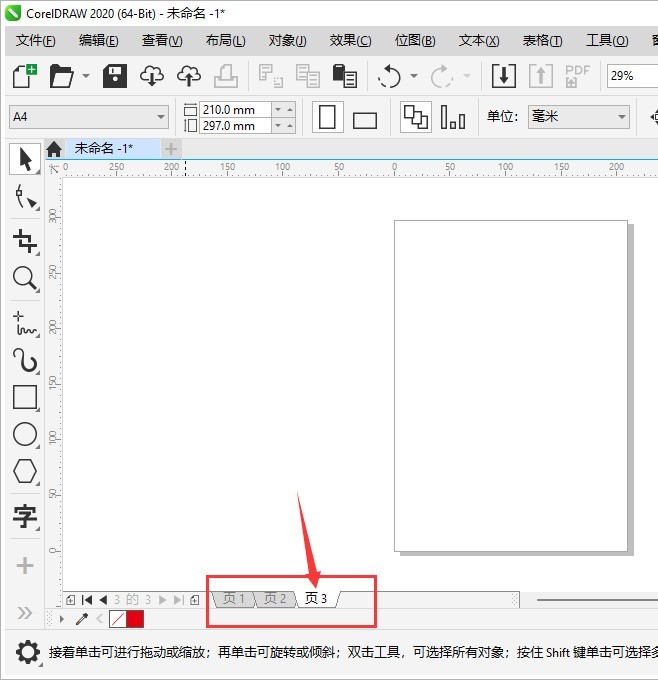
以上是CorelDRAW2020怎么插入页面_CorelDRAW2020插入页面教程的详细内容。更多信息请关注PHP中文网其他相关文章!
声明:
本文内容由网友自发贡献,版权归原作者所有,本站不承担相应法律责任。如您发现有涉嫌抄袭侵权的内容,请联系admin@php.cn

